STEP0 : ソフトウェア(ファームウェア)のダウンロード
以下のソフトウェア(ファームウェア)を右クリックして「保存」を選択し、ご利用のパソコンにダウンロードします。
|
STEP1 : ひかり電話対応機器またはブロードバンドルータに接続する
| 本商品を下図のように接続します。 |
| |
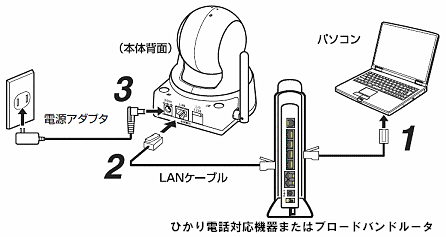
|
| 1. |
ひかり電話対応機器またはブロードバンドルータにパソコンを接続する。
LANケーブルで、ひかり電話対応機器またはブロードバンドルータのLANポートと、パソコンのLANポートを接続します。
|
| 2. |
ひかり電話対応機器に本商品を接続する。
LANケーブルで、ひかり電話対応機器またはブロードバンドルータのLANポートと、本商品のLANポートを接続します。
|
| 3. |
電源アダプタを接続する。
付属の電源アダプタを本商品に接続します。
※付属の電源アダプタ以外は使用しないでください。
|
| 4. |
ランプの状態が次のようになっていることを確認する。 |
 |
|
STEP2 : Web設定画面を開く
| 1. |
パソコンにHC-1000専用CD-ROMをセットする。
下記画面が表示された場合、[HC1000Config.exeの実行]をクリックし、[許可]を選択してください。 |
|
| 2. |
「HC-1000専用ツール」をクリックする。 |
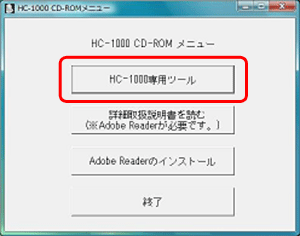
|
| 3. |
お住まいのエリアを選択し、「次へ」をクリックする。
ネットワークカメラを設置するエリアを選択してください。 |
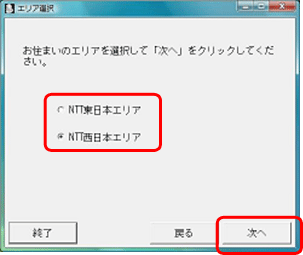
|
| 4. |
使用許諾契約書を確認し、「同意する」をクリックする。 |
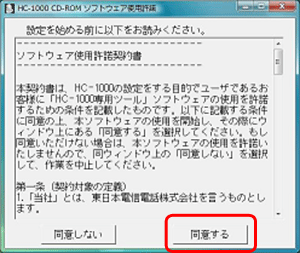
|
| 5. |
「各種設定・変更」をクリックする。 |
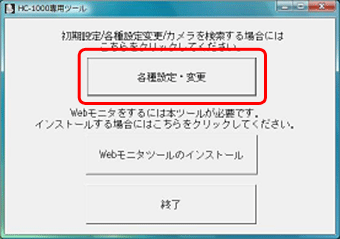
|
| 6. |
対象のカメラを選択し、「Web設定画面へ」をクリックする。 |
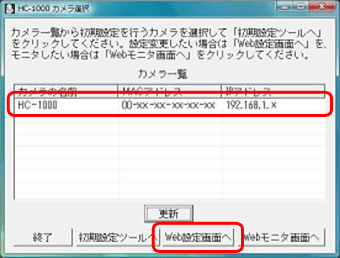
|
| 7. |
ユーザ名、パスワードを入力し、「OK」をクリックする。
お買い求め時の設定では、ユーザ名、パスワードともに「admin」に設定されています。パスワードを変更されている場合は、そのパスワードを入力してください。 |
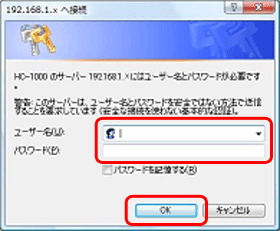
|
| Webブラウザが起動し、Web設定画面が表示されます。 |
| |
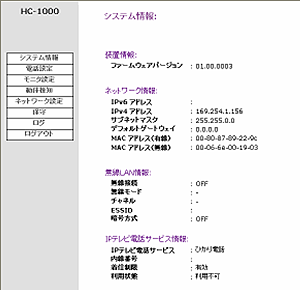
|
|
STEP3 : ダウンロードしたファイルでアップデートする
| 1. |
Web設定画面を表示し、メニューの「保守」-「手動アップデート」をクリックする。 |
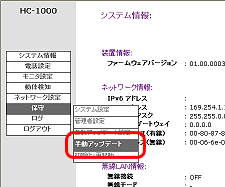
|
| 2. |
「参照」をクリックする。STEP0で既にダウンロード済みの新しいソフトウェア(ファームウェア)を保存したフォルダを参照してください。 |
|
| 3. |
ファイルを指定して「開く」をクリックする。 |
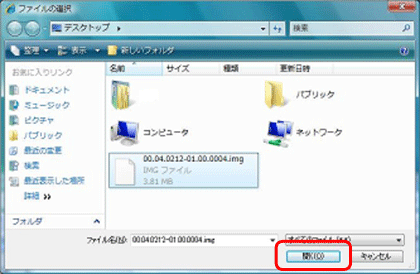
|
| 4. |
「実行」をクリックする。 |
再起動画面が表示されます。
本商品のPowerランプが点滅したあと、各ランプがSTEP1 4.の状態で再起動は完了です。
(注意)再起動完了まで数分かかります、再起動が完了するまでは電源を絶対に切らないでください。
|
| 5. |
Webブラウザの「閉じる」をクリックし、Web設定画面を閉じる。 |
|
| 6. |
再起動完了後、再度Web設定画面を開き、システム情報画面にてファームウェアバージョンを確認する。
ファームウェアバージョンが、「01.00.0004」となっていれば、更新完了です。 |
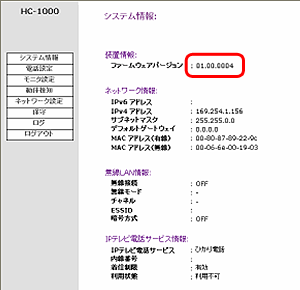 |
|